漫步者tws1蓝牙耳机如何配对手机?想必也有不少用户朋友不知道怎么操作吧,下面小编就为大家详细的介绍一下,大家感兴趣的话就一起来了解下吧! 漫步者tws1蓝牙耳机如何配对手机?漫
漫步者tws1蓝牙耳机如何配对手机?想必也有不少用户朋友不知道怎么操作吧,下面小编就为大家详细的介绍一下,大家感兴趣的话就一起来了解下吧!
漫步者tws1蓝牙耳机如何配对手机?漫步者tws1蓝牙耳机连接手机教程
1.首先确保耳机为待机状态,双击两个耳机的多功能按键并进入配对模式,这时红蓝灯会快速闪烁。如果耳机已经连接手机,需先断开蓝牙连接,再双击两个功能按钮,这样才可进入配对模式。

2.然后打开手机中的设置,开启蓝牙。
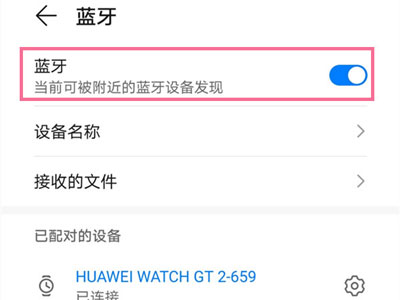
3.将左右耳机放在一起即可自动配对,配对之后两个耳机的灯光会变成蓝牙,每隔五秒会闪烁两次。选择自动搜索至耳机名称进行连接就可以了。

以上这篇文章就是漫步者tws1蓝牙耳机连接手机教程,更多精彩教程请关注自由互联!
